Kanalen zijn grijswaardenafbeeldingen die worden opgeslagenverschillende soorten informatie, waaronder kleurinformatiekanalen, alfakanalen en sportkleurkanalen. Een standaard RGB-afbeelding is in feite een set kanalen; rood, groen en blauw. Waar als CMYK-afbeeldingen cyaan, magenta, gele en zwarte kanalen bevatten. Kanalen dienen een aantal specifieke doeleinden. RGB / CYMK-kleurkanalen geven u aanwijzingen over afzonderlijke kleurkanalen in de afbeelding. Alfakanalen worden op grotere schaal gebruikt om specifieke soorten selecties te maken, te bewerken of op te slaan die later als laagmaskers kunnen worden toegepast. In deze gids zullen we Photoshop-kleurkanalen bekijken, wijzigen en een compleet overzicht van het kanalenvenster bekijken.
Dit artikel maakt deel uit van een complete handleidingenreeks, die ook een complete gids voor Photoshop-voorkeuren, een gids voor lagen en een gids voor typen in Photoshop bevat.
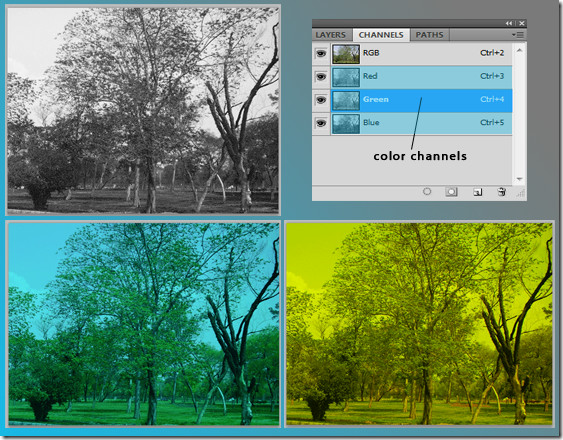
kanalen
Kleurinformatiekanalen worden automatischgemaakt zodra u een nieuwe afbeelding opent. De kleurmodus van de afbeelding bepaalt het aantal gemaakte kleurkanalen. Alfakanalen slaan selecties op als afbeeldingen in grijswaarden. Alfakanalen kunnen worden gebruikt om maskers te maken en op te slaan, waarmee u bepaalde delen van een afbeelding kunt manipuleren of beveiligen. Steunkleurkanalen specificeren aanvullende informatiepatronen voor afdrukken met steunkleurinkten. Een enkele afbeelding kan maximaal 56 kanalen bevatten. Houd in gedachten dat alle nieuwe kanalen hetzelfde aantal pixels en afmetingen hebben als de originele afbeelding. De bestandsgrootte is afhankelijk van de pixelinformatie in het kanaal. Bepaalde bestandsindelingen, waaronder TIFF- en Photoshop-indelingen, comprimeren kanaalinformatie en kunnen veel ruimte besparen.
Kleurkanalen blijven behouden, zolang u opslaateen bestand in een indeling die de kleurmodus van de afbeelding ondersteunt. Alfakanalen worden opgeslagen wanneer u een bestand opslaat in Photoshop, PDF, TIFF, PSD of raw-formaten. Opslaan in een ander formaat waardoor kanaalinformatie kan worden verwijderd.
Kanalenpaneel

Spotkanalen worden samengevoegd met kleurkanalen,het splitsen van de steunkleur in zijn kleurkanaalcomponenten. Steunkleuren zijn speciale voorgemengde inkten die worden gebruikt om CMYK-kleureninkten te verwerken. Elke steunkleur vereist een eigen plaat op het proces. Steunkanalen zijn vereist als u van plan bent een afbeelding met steunkleuren af te drukken. Ze kunnen worden geëxporteerd door het document op te slaan in DCS 2.0 of PDF-formaat. Kleur en dekking voor steunkanalen kunnen worden aangepast door erop te dubbelklikken nadat ze zijn gemaakt.
Maskers worden opgeslagen in alfakanalen om een op te slaanselectie permanenter. Alfakanaal slaat de selectie op als een bewerkbaar grijswaardenmasker in het kanaalvenster. Eenmaal opgeslagen, kunt u de selectie opnieuw laden of zelfs op elk gewenst moment in een andere afbeelding laden. Het paneel Kanalen kan worden gebruikt om elke combinatie van kanalen in het documentvenster te bekijken. U kunt meteen een alfa- en samengesteld kanaal bekijken om te zien hoe de wijzigingen van invloed zijn op en betrekking hebben op de hele afbeelding. Als u een kanaal wilt weergeven of verbergen, klikt u op de oogkolom naast het kanaal. (composiet, spot of alpha).
Zoals eerder vermeld, zijn afzonderlijke kanalenweergegeven in grijswaarden. Afzonderlijke kanalen in kleur kunnen worden bekeken in RGB-, CMYK- of laboratoriumafbeeldingen. Als er meer dan één kanaal actief is in het kanaalvenster, worden de kanalen altijd in kleur weergegeven. De standaardkleur kan worden gewijzigd door te navigeren naar Bewerken> Voorkeuren> Photoshop.
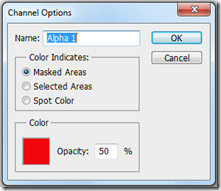
Aangemaakte Alpha- of Spot-kanalen kunnen naar boven worden verplaatstde standaard samengestelde kanalen alleen als de afbeelding in de meerkanaalsmodus is. Ga hiervoor naar Afbeelding> Modus> Meerkanaals. Sleep het kanaal omhoog of omlaag in het kanalenvenster om de volgorde van alfa- of spotkanalen te wijzigen. Onthoud dat steunkleuren worden overgedrukt in de volgorde van hun verschijnen van boven naar beneden in het paneel. En om de naam te wijzigen, dubbelklikt u op de naam van het kanaal in het deelvenster Kanalen en voert u een nieuwe naam in.

U kunt alleen kanalen met afgevlakte afbeeldingen splitsen. Het wordt handig wanneer u individuele kanaalinformatie wilt behouden in een bestandsindeling die geen kanalen bewaart. Kies Kanalen splitsen in het menu van het deelvenster Kanalen om kanalen te splitsen. Het originele afbeeldingsbestand wordt automatisch gesloten en het individuele kanaal verschijnt in een afzonderlijk grijswaardenbeeldvenster. U kunt de nieuwe afbeeldingen afzonderlijk opslaan en bewerken.
Meerdere grijswaardenafbeeldingen kunnen worden samengevoegd als dekanalen van een enkele afbeelding. De afbeeldingen die moeten worden samengevoegd, moeten worden afgeplat, open, in grijswaardenmodus en met dezelfde pixelafmetingen. Kies Kanalen samenvoegen in het menu van het deelvenster Kanalen om kanalen samen te voegen.
Het wordt tijdrovend en moeilijk omafzonderlijke afbeeldingen van de achtergrond vanwege pixeldetails in een document. Kanalen kunnen gebruikers helpen complexe objecten in een document te maskeren met schone en scherpe randen. Door lagen te dupliceren, over te schakelen naar kanalenpalet, de niveaus aan te passen, het masker fijn af te stellen en te schakelen tussen verschillende kanaalweergaven, kunt u dat doel bereiken.













Comments